Სარჩევი
- Windows-ის განახლებები ხშირად ვრცელია და ინსტალაციას დიდი დრო სჭირდება, ამიტომ უმჯობესია თქვენს კომპიუტერს ამის გაკეთება ავტომატურად მისცეთ.
- ზოგჯერ, განახლება შეიძლება დარჩეს 0%-ზე. დიდი ხნის განმავლობაში (როგორც ერთი ან ორი საათის განმავლობაში), შემდეგ მოულოდნელად გადადით უფრო მაღალ პროცენტზე.
- Windows-ის განახლების სერვისის გადატვირთვა მრავალი ადამიანისთვის გადამრჩენია.
- Windows Update შეცდომების გამოსასწორებლად, ჩამოტვირთეთ Fortect PC Repair Tool.

Windows განახლება. არის თქვენი Windows სისტემის უსაფრთხოების ცენტრში. მაგრამ ის ხშირად შეუმჩნეველი რჩება. თუ სკრიპტს სწორად მიჰყვებით, Windows შეიძლება იყოს ძალიან ძლიერი სისტემა, უსაფრთხოების რეგულარული პატჩების, ცხელი შესწორებების და პროგრამული უზრუნველყოფის განახლებების წყალობით.
უსაფრთხოების ამ ფუნქციის გარეშე, თქვენი სისტემა დაუცველი ხდება უსაფრთხოების ხვრელებისა და შეცდომების მიმართ. Windows განუწყვეტლივ აუმჯობესებს თავის ფუნქციებს და Windows 10-ით განახლების პროცესი ბევრად უფრო გამარტივებულია.
Windows-ის განახლებები ჩუმად ინსტალირებულია ფონზე, მაგრამ ზოგჯერ მას ესაჭიროება დასრულება რამდენიმე საკითხის გამო, რომელიც დაკავშირებულია პატჩთან და თავსებადობა.
შესაძლოა გათიშულიყო სერვერიდან ან შენელდა ლოკოკინას ტემპით. ყოველთვის არ არის ნათელი, თუ რა იწვევს ამ პრობლემებს, მაგრამ ეს შეიძლება იყოს რაიმე მავნე პროგრამისგან ან მავნე პროგრამის ხანგრძლივი ეფექტებიდან, რომლებიც ადრე იყო ამოღებული.
Windows 10-ის განახლებები ზოგჯერ შეიძლება დარჩეს 0%-ზე. თუ თქვენ განიცდით ამ პრობლემას, მიმართეთ ჩვენს სახელმძღვანელოს დახმარებისთვის!
ჩვეულებრივიWindows Update-ის 0%-ზე შეჩერებულია, არსებობს რამდენიმე რამ, რისი გაკეთებაც შეგიძლიათ პრობლემის მოსაგვარებლად.
პირველ რიგში, დარწმუნდით, რომ გაქვთ სტაბილური ინტერნეტ კავშირი. თუ თქვენი კავშირი არასტაბილურია, ამან შეიძლება გამოიწვიოს პრობლემა.
შემდეგ, სცადეთ კომპიუტერის გადატვირთვა და ხელახლა შეამოწმეთ განახლებები. ზოგჯერ, პროცესის უბრალოდ გადატვირთვამ შეიძლება პრობლემა მოაგვაროს.
რას ნიშნავს შეცდომა 0x800705b4?
შეცდომის კოდი 0x800705b4 არის შეცდომის კოდი, რომელიც გენერირდება, როდესაც Windows Update სერვისი ვერ ასრულებს დავალებებს კონფლიქტი სხვა აპლიკაციასთან ან სერვისთან. ეს შეიძლება მოხდეს, როდესაც მესამე მხარის აპლიკაცია ან სერვისი ხელს უშლის Windows Update სერვისს, რაც ხელს უშლის მის გამართულ მუშაობას. ეს ასევე შეიძლება მოხდეს, როდესაც Windows Update ცდილობს დააინსტალიროს უკვე დაინსტალირებული განახლება თქვენს კომპიუტერში ან როდესაც სისტემა ცდილობს დააინსტალიროს თქვენს სისტემასთან შეუთავსებელი განახლება. ამ შეცდომის გამოსასწორებლად აუცილებელია კონფლიქტის წყაროს იდენტიფიცირება და მოგვარება. ეს შეიძლება მოიცავდეს კონფლიქტის გამომწვევი აპლიკაციის ან სერვისის გამორთვას ან დეინსტალაციას, Windows Update-ის პრობლემების აღმოსაფხვრელად ნებისმიერი პრობლემის იდენტიფიცირებისთვის და გადასაჭრელად ან SFC სკანირების გაშვებას ნებისმიერი დაზიანებული სისტემის ფაილის შესაკეთებლად.
მიზეზები, რის გამოც Windows Update ჩერდებაარსებობს რამდენიმე მიზეზი, რის გამოც Windows Update შეიძლება დარჩეს ჩამოტვირთვის ან ინსტალაციის პროცესში. ამ მიზეზების გაგება დაგეხმარებათ პრობლემის მოგვარებაში და უფრო ეფექტურად გადაჭრაში. აქ არის რამოდენიმე გავრცელებული მიზეზი, რის გამოც Windows Update ჩერდება:
- ნელი ან არასტაბილური ინტერნეტ კავშირი: ნელი ან არასტაბილური ინტერნეტ კავშირი შეიძლება გამოიწვიოს Windows Update პროცესის გაჭედვა, რადგან განახლებები საჭიროებს სტაბილურ კავშირს ჩამოტვირთვისა და სწორად ინსტალაციისთვის. დარწმუნდით, რომ გაქვთ სანდო ინტერნეტ კავშირი განახლებების ჩამოტვირთვისას.
- არასაკმარისი ადგილი დისკზე: Windows-ის განახლებები ხშირად საჭიროებენ დისკზე მნიშვნელოვან ადგილს ჩამოტვირთვისა და ინსტალაციისთვის. თუ თქვენს კომპიუტერში არ არის საკმარისი თავისუფალი ადგილი, განახლების პროცესი შეიძლება შეფერხდეს. დარწმუნდით, რომ გაქვთ მინიმუმ 10 გბაიტი თავისუფალი ადგილი თქვენი სისტემის განახლების მცდელობამდე.
- კონფლიქტური პროგრამული უზრუნველყოფა ან სერვისები: ზოგიერთი მესამე მხარის აპლიკაცია ან ფონური სერვისი შესაძლოა კონფლიქტში იყოს Windows-ის განახლების პროცესთან, რამაც გამოიწვიოს ის გაიჭედა. კონფლიქტური პროგრამული უზრუნველყოფის გამორთვა ან დეინსტალაცია და არა-არსებითი ფონური სერვისების შეჩერება დაგეხმარებათ ამ პრობლემის მოგვარებაში.
- დაზიანებული განახლების ფაილები: ზოგჯერ Windows-ის მიერ ჩამოტვირთული განახლების ფაილები შეიძლება დაზიანდეს, რაც განახლების პროცესს იწვევს. გაჭედვა. Windows Update-ის გაშვებაპრობლემების აღმოფხვრა ან სისტემის ფაილების შემოწმება (SFC) დაგეხმარებათ დაზიანებული განახლების ფაილების იდენტიფიცირებასა და გამოსწორებაში.
- Windows Update Service-ის პრობლემები: თუ Windows Update სერვისი არ მუშაობს გამართულად ან არ რეაგირებს, განახლების პროცესი შეიძლება შეფერხდეს. Windows Update სერვისის გადატვირთვა დაგეხმარებათ ამ პრობლემის მოგვარებაში.
- არათავსებადი ან პრობლემური განახლებები: ზოგიერთ შემთხვევაში, კონკრეტული განახლებები შეიძლება შეუთავსებელი იყოს თქვენს სისტემასთან ან გამოიწვიოს პრობლემები ინსტალაციის დროს, რაც გამოიწვევს განახლებას პროცესის გაჭედვა. თუ ეჭვი გაქვთ, რომ კონკრეტული განახლება იწვევს პრობლემას, შეგიძლიათ სცადოთ მისი დეინსტალაცია ან დამალვა ხელმისაწვდომი განახლებების სიიდან.
- მავნე პროგრამა ან ვირუსები: მავნე პროგრამას ან ვირუსებს შეუძლიათ ხელი შეუშალონ Windows Update პროცესი სისტემის რესურსების მოხმარებით ან პირდაპირი ზემოქმედებით განახლების ფაილებზე. მავნე პროგრამების საფუძვლიანი სკანირება და აღმოჩენილი საფრთხის ამოღება დაგეხმარებათ ამ პრობლემის მოგვარებაში.
- მოძველებული სისტემის დრაივერები: მოძველებულმა ან შეუთავსებელმა სისტემის დრაივერებმა შეიძლება გამოიწვიოს კონფლიქტი Windows Update პროცესთან, რის შედეგადაც ის მიიღებს ჩარჩენილი. თქვენი სისტემის დრაივერების უახლეს ვერსიებზე განახლება დაგეხმარებათ ამ პრობლემის მოგვარებაში.
Windows Update-ის პროცესის გაჭედვის ამ საერთო მიზეზების გაგებით, შეგიძლიათ უფრო ეფექტურად მოაგვაროთ პრობლემები და მოაგვაროთ პრობლემა, დარწმუნდეთ, რომ თქვენი სისტემა რჩება განახლებული დაუსაფრთხო.
როგორ გამოვასწოროთ Windows Update Stuck at 0%
გამოსწორება #1: მოიცადეთ
ეს არის მარტივი გამოსწორება, მაგრამ ძალიან რთული მრავალი ადამიანისთვის. არავის უყვარს ლოდინი. მაგრამ ხანდახან, განახლება შეიძლება დიდხანს დარჩეს 0%-ზე (როგორიცაა ერთი ან ორი საათის განმავლობაში), შემდეგ მოულოდნელად გადახტეთ უფრო მაღალ პროცენტზე.

საკითხი შეიძლება თავისთავად მოგვარდეს, თუ ცოტათი მოთმინება გამოიხატება. Windows-ის განახლებები ხანდახან დიდია, ამიტომ ინსტალაციას უფრო მეტი დრო სჭირდება.

თუმცა, თუ პროგრესი არ შეიცვლება ერთი დღის განმავლობაში, შეიძლება წარმოიშვას პრობლემა, რომელიც საჭიროებს შემოწმებას.
შეასწორეთ #2: Windows Update Troubleshooter-ის გაშვება
ის ფაქტი, რომ Microsoft-მა შექმნა Windows Update Troubleshooter აჩვენებს, რომ ისინი აცნობიერებენ, რომ განახლების პრობლემები არსებობს.
ჩვეულებრივ, Windows Update Troubleshooter-ის გაშვებას რამდენიმე წუთი სჭირდება. ოპერაციული სისტემის პარამეტრები. ამ დროს ის აღმოაჩენს თქვენს სისტემაში არსებულ პრობლემებს და ავტომატურად მიმართავს შეკეთებას. ეს არის ერთ-ერთი ყველაზე მარტივი გამოსავალი.
ნაბიჯი #1
გადადით Microsoft-ის მხარდაჭერის გვერდზე.
ნაბიჯი #2
ჩამოტვირთეთ პრობლემების აღმოფხვრის ხელსაწყო Windows 10-ისთვის.

ნაბიჯი #3
დააწკაპუნეთ ოფციაზე „შეკეთების ავტომატურად გამოყენება“ პრობლემების აღმოფხვრის ამომხტარი ფანჯარა.
ნაბიჯი #4
გაუშვით პრობლემების აღმოფხვრა.
ეს შესანიშნავი ადგილია დასაწყებად, თუ 0%-ზე ხართ დარჩენილი, როდესაც Windows-ის განახლებების ჩამოტვირთვა და თუნდაცინსტრუმენტი არ წყვეტს პრობლემას, ის გაცნობებთ, თუ რა არის ეს ან მიგიყვანთ სწორი მიმართულებით.

გამოსწორება #3: გადატვირთეთ Windows Update Service
ყველასთვის საყვარელი ერთი ზომის პერსონალური კომპიუტერის შეკეთება. Windows-ის განახლების სერვისის გადატვირთვა არც თუ ისე პოპულარული იქნებოდა, რომ არ იმუშაოს, მაგრამ დადასტურდა, რომ ეს შესანიშნავი გამოსავალია კომპიუტერის მრავალი პრობლემის მოსაგვარებლად. Windows-ის ამომხტარი შეცდომის შეტყობინებების შესახებ რეკომენდაციებიც კი გეუბნებათ, რომ გადატვირთოთ.
ამ შემთხვევაში, თქვენ უნდა გადატვირთოთ Windows Update სერვისი, უპირველეს ყოვლისა, თუ განახლებები დიდი ხნის განმავლობაში არ გაქვთ გაშვებული.
ნაბიჯი #1
დააჭირეთ Windows + R კლავიშები run დიალოგური ფანჯრის გასახსნელად.
ნაბიჯი # 2
აკრიფეთ „Services.msc“ საძიებო სივრცეში და დააჭირეთ Enter .

ნაბიჯი #3
იპოვეთ სერვისი „Windows Update“ სერვისების სიის ბოლოში ნავიგაციით.
ნაბიჯი #4
დააწკაპუნეთ მარჯვენა ღილაკით „Windows Update“ და აირჩიეთ Stop . Windows-ის განახლებები შეჩერდება.
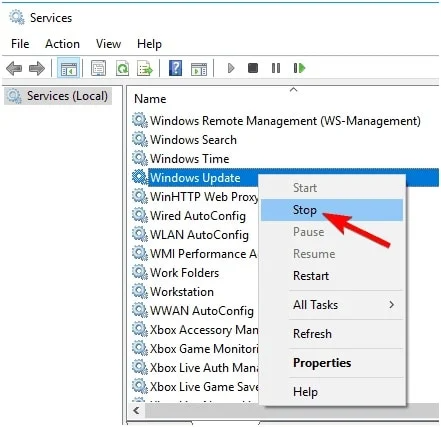
ნაბიჯი #5
ახლა დააჭირეთ Windows + E Explorer-ის გასახსნელად.
ნაბიჯი #6
გადადით შემდეგ დირექტორიაში: "C:WindowsSoftwareDistribution."
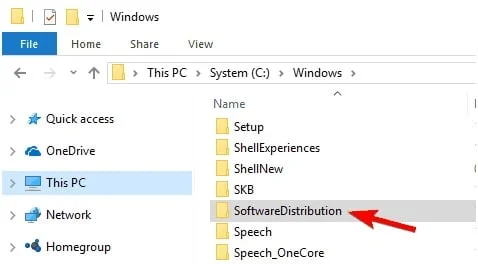
ნაბიჯი #7
დააკოპირეთ მისამართი და ჩასვით Windows Explorer-ის მისამართების ზოლზე, რათა გაიხსნას ფანჯარა.
ნაბიჯი #8
აირჩიეთ ყველა ფაილი CTRL + დაჭერით. A და დააჭირეთ ღილაკს DELETE .

ნაბიჯი #9
გადატვირთეთ თქვენიკომპიუტერი.

ნაბიჯი #10
გახსენით ფანჯარა „ სერვისები “ და იპოვეთ „ Windows Update სერვისი.
ნაბიჯი #11
დააწკაპუნეთ მარჯვენა ღილაკით „ Windows Update “ და დააწკაპუნეთ დაწყება .

ნაბიჯი #12
შეამოწმეთ მისი "სტატუსის" სვეტი, რათა ნახოთ, წაიკითხა თუ არა ის "გაშვებული". ამან უნდა გადატვირთოს Windows-ის განახლების სერვისი.
ნაბიჯი #13
როდესაც შეძლებთ Windows-ის განახლების სერვისის გადატვირთვას, კიდევ ერთხელ გაუშვით Windows-ის განახლება, რათა ნახოთ, შეუძლია თუ არა გამოსწორება პრობლემა.
შეასწორეთ #4: შეამოწმეთ დისკის ადგილი
თუ სისტემას სივრცე ამოეწურა, Windows განახლებები არ გაგრძელდება და შეიძლება გამოიწვიოს Windows-ის განახლება 0 საკითხთან დაკავშირებით. განახლებამდე შეამოწმეთ, რომ გაქვთ მინიმუმ 10 გბ ადგილი დისკზე.

თუ ადგილი არ გაქვთ, გააკეთეთ შემდეგი:
ნაბიჯი #1
გახსენით „პარამეტრები“ და დააწკაპუნეთ „სისტემაზე“.
ნაბიჯი #2
დააწკაპუნეთ „შენახვაზე“. თქვენ გაქვთ ორი ვარიანტი:

ნაბიჯი #3
ერთი არის დააწკაპუნოთ „ახლავე გაათავისუფლე სივრცე“ და შეამოწმოთ ყველა ელემენტი, რომლის წაშლაც გსურთ.
ნაბიჯი #4
მეორე არის შეამოწმოთ „წაშალე დროებითი ფაილები, რომლებსაც ჩემი აპები არ იყენებს“.
ნაბიჯი #5
„Storage Sense“-ში დააწკაპუნეთ „შეცვალეთ, როგორ გავათავისუფლოთ სივრცე ავტომატურად“.

ნაბიჯი #6
ჩამოსაშლელი მენიუში აირჩიეთ ოფცია რამდენად ხშირად უნდა წაშალოთ. ის მერყეობს „1 დღიდან“ „60 დღემდე“.
ნაბიჯი#7
ასევე შეგიძლიათ გამოიყენოთ მესამე მხარის პროგრამული უზრუნველყოფა მეტი სივრცის გასათავისუფლებლად. ამის მაგალითია CCleaner. ახალი განახლებისთვის სივრცის გასუფთავებით, მან უნდა მოაგვაროს Windows-ის განახლებების შეფერხებული პრობლემები.
გამოსწორება #5: დროებით გამორთეთ Windows Firewall
Windows Firewall-მა შეიძლება ზოგჯერ ნახოს Windows განახლებები, როგორც უცხოური აგენტები და დაბლოკეთ მათი ჩამოტვირთვები. ამ შემთხვევაში, გთხოვთ, დროებით გამორთოთ Windows Defender Firewall-ის ფუნქცია, მაგრამ დარწმუნდით, რომ ხელახლა ჩართავთ მას, როგორც კი განახლება წარმატებული იქნება. მიჰყევით ამ ნაბიჯებს Windows Firewall-ის გამორთვისთვის.
ნაბიჯი #1
როდესაც გეჭიროთ Windows გასაღები, დააჭირეთ R . ეს ხსნის გაშვების დიალოგურ ფანჯარას.
ნაბიჯი #2
აკრიფეთ „firewall.cpl“ და დააჭირეთ Enter . ან შეგიძლიათ გახსნათ „პანელი“ და დააწკაპუნოთ „Windows Firewall“-ზე.

ნაბიჯი #3
ახლა ნახავთ Windows Defender Firewall-ის ფანჯარას. . გადადით მარცხენა პანელზე და დააწკაპუნეთ ოფციაზე „Windows Firewall-ის ჩართვა ან გამორთვა“ Windows Firewall-ის ოსტატში.

ნაბიჯი #4
ში როგორც საჯარო, ისე კერძო ქსელის პარამეტრების განყოფილებები, მონიშნეთ „გამორთეთ Windows Firewall (არ არის რეკომენდებული) და დააწკაპუნეთ OK .

ნაბიჯი #5
ახლა დაუბრუნდით "Windows Update"-ს და დააწკაპუნეთ "შეამოწმეთ განახლებები." ადვილად შეიძლება გამოიწვიოსკონფლიქტები და პრობლემები განახლების პროცესში. ამ პროცესების გამორთვა შეიძლება იყოს სასარგებლო ნაბიჯი Windows განახლების პროცესის დასასრულებლად. არაარსებითი პროცესების გამოსართავად მიჰყევით ამ ნაბიჯებს.
ნაბიჯი #1
გახსენით Run დიალოგი Windows კლავიშის დაჭერით და დააჭირეთ R .
ნაბიჯი #2
აკრიფეთ "msconfig" და დააჭირეთ Enter .

ნაბიჯი #3
გაიხსნება "სისტემის კონფიგურაციის" ფანჯარა.
ნაბიჯი #4
დააწკაპუნეთ ფანჯარაში „სერვისების“ ჩანართზე.

ნაბიჯი #5
გადადით სიის ბოლოში და შეამოწმეთ „დამალვა“. ყველა Microsoft Services“ ოფცია.
ნაბიჯი #6
დააწკაპუნეთ „გათიშვა ყველა“ და შემდეგ „OK“ სიის ქვედა მარჯვენა კუთხეში.
33>
ნაბიჯი #7
გადატვირთეთ კომპიუტერი ცვლილებების ძალაში შესვლისთვის.
ნაბიჯი #8
გადატვირთვის შემდეგ, ხელახლა გაუშვით Windows Update გადადით "განახლება & amp; უსაფრთხოება“ „პარამეტრებში“ და დააწკაპუნეთ „განახლებების შემოწმებაზე“.
ნაბიჯი #9
დაელოდეთ Windows-ს შემოწმდება და ჩამოტვირთეთ განახლებები.

ნაბიჯი #10
განახლებების დასრულების შემდეგ, ჩართეთ გამორთული ფონური სერვისები უკან დაბრუნებით „დამალე ყველა Microsoft სერვისი“ და დააწკაპუნეთ „ყველას ჩართვა“.
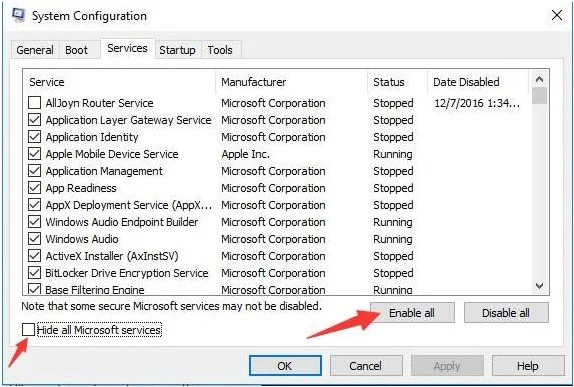
გამოსწორება #7: გაუშვით Windows სისტემის ფაილების შემოწმება (SFC)
ერთ-ერთი ყველაზე მარტივი და ეფექტურიმეთოდები, რომლებიც Windows-ის მომხმარებლებს შეუძლიათ შეასრულონ Windows 10-ის განახლების პრობლემების გადასაჭრელად, არის Windows SFC. მას შეუძლია აღმოაჩინოს დაზიანებული სისტემის ფაილები, დრაივერები და ჩამოტვირთული საინსტალაციო ფაილები, რამაც შეიძლება გამოიწვიოს Windows-ის განახლების ჩამოტვირთვის 0%.
ნაბიჯი #1
დააჭირეთ დაჭერით "Windows" ლოგოს ღილაკი და დააჭირეთ "R" და ჩაწერეთ "cmd" გაშვების ბრძანების სტრიქონში. გეჭიროთ "ctrl და shift" ღილაკები ერთად და დააჭირეთ enter. დააწკაპუნეთ „OK“ მომდევნო ფანჯარაში, რათა მიანიჭოთ ადმინისტრატორის ნებართვები ბრძანების სტრიქონზე.

ნაბიჯი #2
აკრიფეთ „sfc /scannow“ ბრძანებაში გაუშვით ფანჯარა და დააჭირეთ Enter. დაელოდეთ სანამ SFC დაასრულებს სკანირებას, დახურეთ ბრძანების სტრიქონი და გადატვირთეთ კომპიუტერი Windows ლოგოს ღილაკზე დაწკაპუნებით და გადატვირთვით.

ნაბიჯი #3
<. 5>როდესაც კომპიუტერს დაუბრუნდებით, შეამოწმეთ და ნახეთ, შეუძლია თუ არა ამან გამოასწოროს Windows განახლებების 0%.ხშირად დასმული კითხვები
რა უნდა გააკეთოთ, თუ Windows-ის განახლების ჩამოტვირთვა შეფერხებულია?
თუ Windows-ის განახლების ჩამოტვირთვა შეფერხებულია, არსებობს რამდენიმე რამ, რისი გაკეთებაც შეგიძლიათ პრობლემის მოსაგვარებლად. პირველ რიგში, შეგიძლიათ სცადოთ თქვენი კომპიუტერის გადატვირთვა და შემდეგ კვლავ შეამოწმოთ განახლებები. შეგიძლიათ სცადოთ Windows Update Troubleshooter ინსტრუმენტის გამოყენება, თუ ეს არ მუშაობს. და ბოლოს, თუ არცერთი ეს ვარიანტი არ მუშაობს, შეგიძლიათ სცადოთ განახლებების ხელით ინსტალაცია.
როგორ გავასწორო Windows-ის განახლება 0-ზე?
თუ თქვენი

